iCloud Photo Sharing egy egyszerű módja annak, hogy megoszthassa fényképeit és videóit családjával és barátaival. Ezt a csodálatos funkciót bármelyik iOS-eszközre tervezték, amelyen iOS 8 vagy újabb fut. Tekintettel arra, hogy titkosítva van, és a képeit csak a meghívott emberekkel lehet megosztani a nyilvánosság helyett, így az iCloud Photo Sharing a képek biztonságosabb feltöltése az Instagram, a Facebook és a többi oldalra.
Néha azonban szembesülhet a Az iCloud Photo Sharing nem működik helyzet. Ebben az esetben nem szabad feltölteni fényképeket a megosztott albumba, vagy ellenőrizni a megosztott fotóalbumokat. Mit kéne tenned?
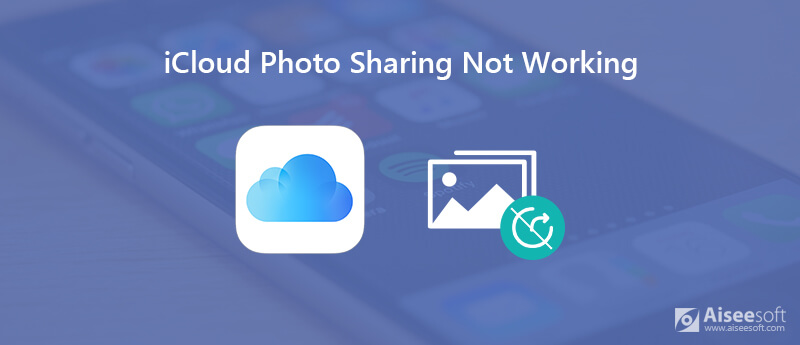
iCloud Photo Sharing alapértelmezés szerint az iOS-eszközökön van kialakítva. Ha az iCloud Photo Sharing nem működik, először ellenőrizze, hogy ez a szolgáltatás engedélyezve van-e. Tudnia kell, hogy a fényképek másokkal történő megosztásához engedélyeznie kell az iCloud Photo Sharing funkciót mind a saját, mind az iOS-eszközön.
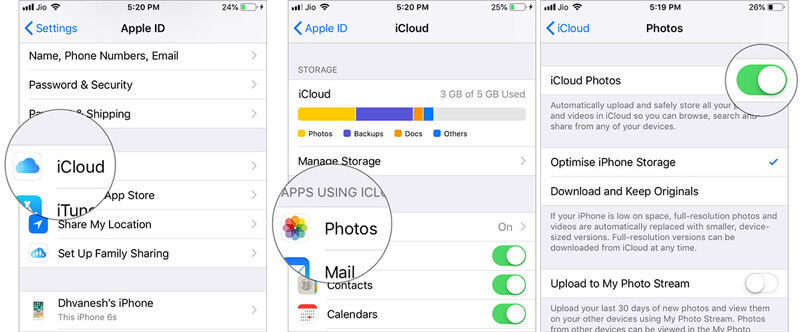
Különböző okokból felmerülhet az iCloud Photo Sharing nem működő probléma. Noha a legtöbb esetben ezt rossz hálózati kapcsolat okozza. Tehát először győződjön meg arról, hogy rendelkezésre áll-e stabil Wi-Fi vagy mobilhálózat.
Az iCloud Photo Sharing nem működik, ha nincs Wi-Fi vagy mobil adat. Itt újracsatlakoztathatja a Wi-Fi / mobilhálózatot, vagy bekapcsolhatja, majd kikapcsolhatja a Repülőgép üzemmódot, hogy megbizonyosodjon arról, hogy stabil hálózati kapcsolata van-e.
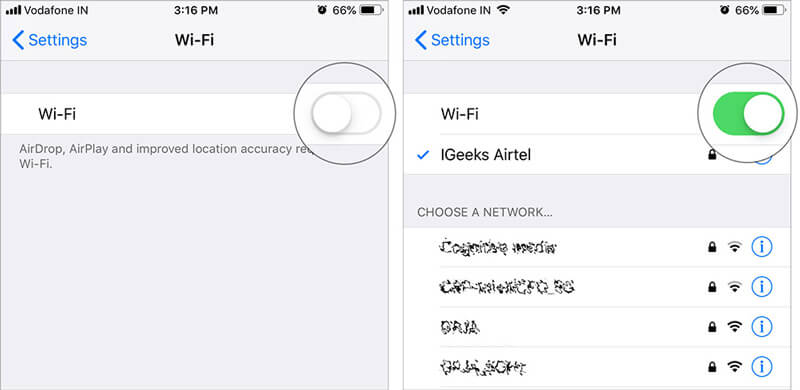
Hálózati hiba, lassú internetkapcsolat vagy alacsony fogyasztású üzemmód szintén okozhatja ezt az iCloud Photo Sharing nem működő problémát. Van egy 20% -os akkumulátorszabály, amelyhez a Photo Stream működéséhez több mint 20% akkumulátort kell tartalmaznia.
Ha a fotókra tölti a „Várakozás fotókra” üzenetet, akkor ellenőriznie kell, hogy az iOS-eszközön elegendő akkumulátor van-e.
Az újraindítás a legegyszerűbb módszer a különféle rendszerproblémák kijavítására, beleértve az iCloud Photo Sharing nem működőképességét. Az iOS-eszközét, például iPhone, iPad vagy iPod, kikapcsolhatja a „Tápellátás” gomb megnyomásával. Amikor a lekapcsolási csúszka megjelenik a képernyőn, húzza jobbra a készülék kikapcsolásához. Ezután bekapcsolhatja a „Bekapcsoló” gombot, és ellenőrizheti, hogy a probléma megoldódott-e.

A hálózati beállítások visszaállítása a jó hálózati kapcsolat gyors visszaszerzésének másik módja. Ha az iCloud Photo Sharing nem működik az iPhone készüléken, kipróbálhatja ezt a módszert.
Lépés 1. Nyissa fel a képernyőt, és lépjen a "Beállítások" alkalmazásba.
Lépés 2. Érintse meg az "Általános"> "Visszaállítás"> "Hálózati beállítások visszaállítása" elemet az iPhone összes hálózati beállításának visszaállításához.
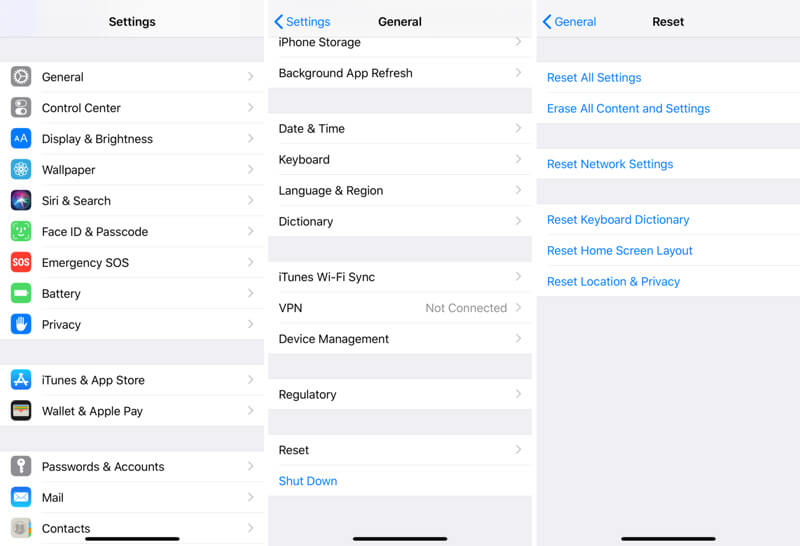
Az iOS frissítése az iOS-eszközök sok problémájának gyors javításának egyszerű módja. Mivel az új iOS mindig sok hibát javít az utolsó verzióban. Itt ellenőrizheti, hogy elérhető-e iOS-frissítés.
Nyissa meg a "Beállítások" alkalmazást, majd koppintson az "Általános"> "Szoftverfrissítés" elemre, és ellenőrizze, létezik-e új iOS-verzió. Koppintson a „Frissítés” elemre az iOS legújabb verzióra való frissítéséhez. Jelölje be iOS frissítési problémák itt.
Valójában megváltoztathatja a fényképek átvitelének módját, hogy javítsa az iCloud Photo Sharing funkciót. Itt őszintén javasolja az összes iOS-adatátvitelt, FoneTrans hogy segítsen könnyedén továbbítani az összes gyakran használt adatot, beleértve képeket, videókat, dalokat, névjegyeket, üzeneteket és még sok másat.

Letöltések
FoneTrans - A legjobb iOS-adatátvitel / -kezelő
100% biztonságos. Nincsenek hirdetések.
100% biztonságos. Nincsenek hirdetések.


Az iCloud Photo megosztása az iPhone készüléken nem működik, iPad vagy iPod touch? Itt, ebben a bejegyzésben 7 hatékony megoldást kaphat a probléma megoldására. Ha nem látja a megosztott albumokat, vagy nem tud képeket feltölteni a megosztott albumba, akkor csak próbálkozzon a fenti módszerekkel a probléma megoldásához. Vegye fel velünk a kapcsolatot, ha még kérdése van.
iCloud-megosztás
Az iCloud Photo Sharing nem működik iCloud Családmegosztás Javítva az iPhone nem sikerült megosztani a fotókat iCloud Photo Sharing Ossza meg naptárait és eseményeit az iPhone készüléken
A legjobb iOS Transfer szoftver az iOS fájlok kezelésére és átvitelére az iPhone / iPad / iPod készülékről a számítógépre vagy fordítva az iTunes futtatása nélkül.
100% biztonságos. Nincsenek hirdetések.
100% biztonságos. Nincsenek hirdetések.